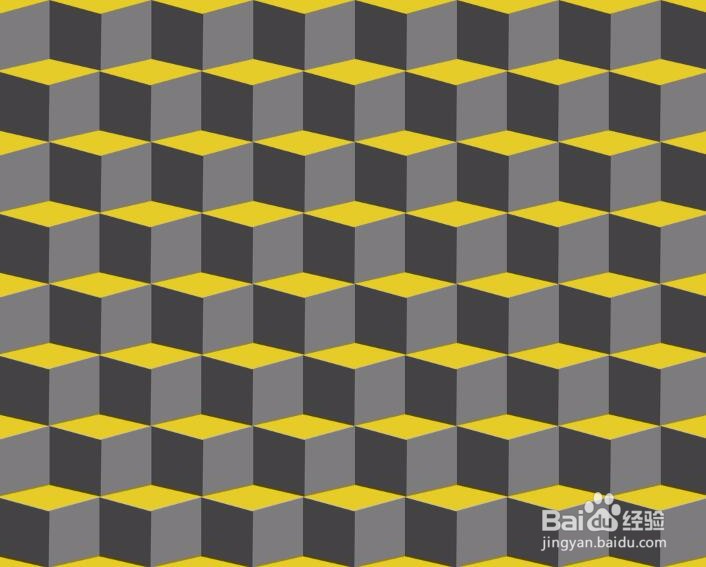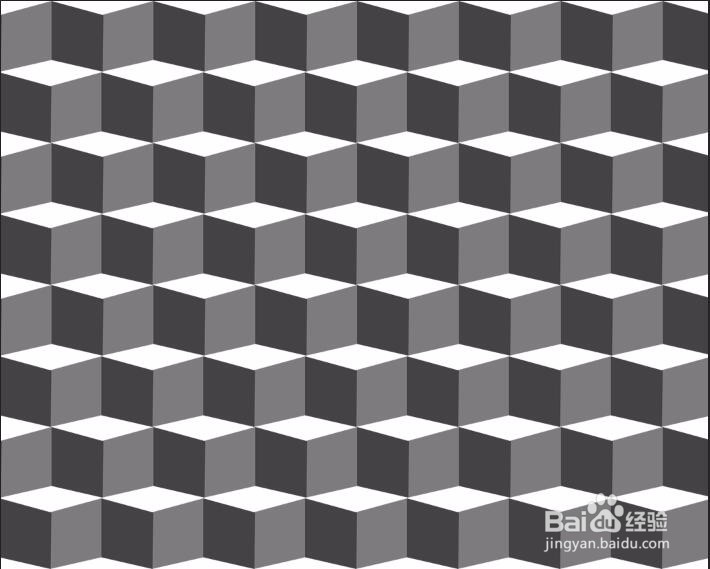1、首先,我们打开photoshop,点击左上角的【文件】——【新建】,创建空白画布。


2、点击图层面板新建图层按钮,创建新图层,并选择左侧工具栏的矩形工具。
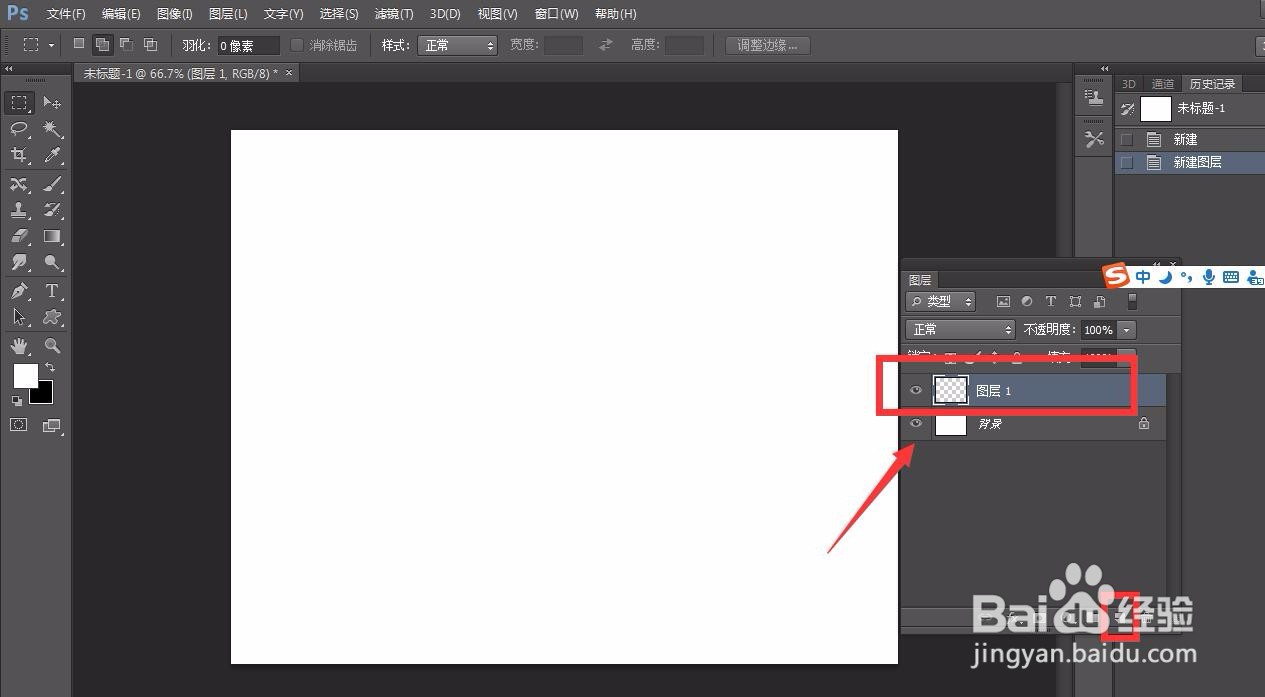
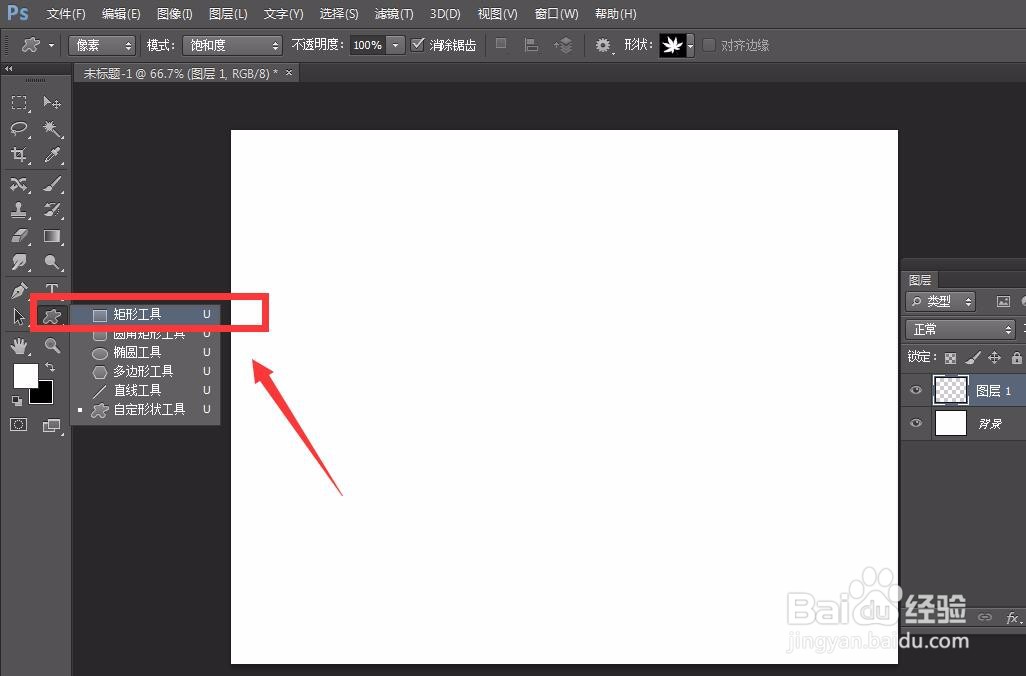
3、按ctrl键在画布上画一个正方形,填充颜色为灰色,如下图所示。


4、按ctrl+T键自由变换矩形,按ctrl键的同时下拉一侧的正方形,使之发生如下变换。
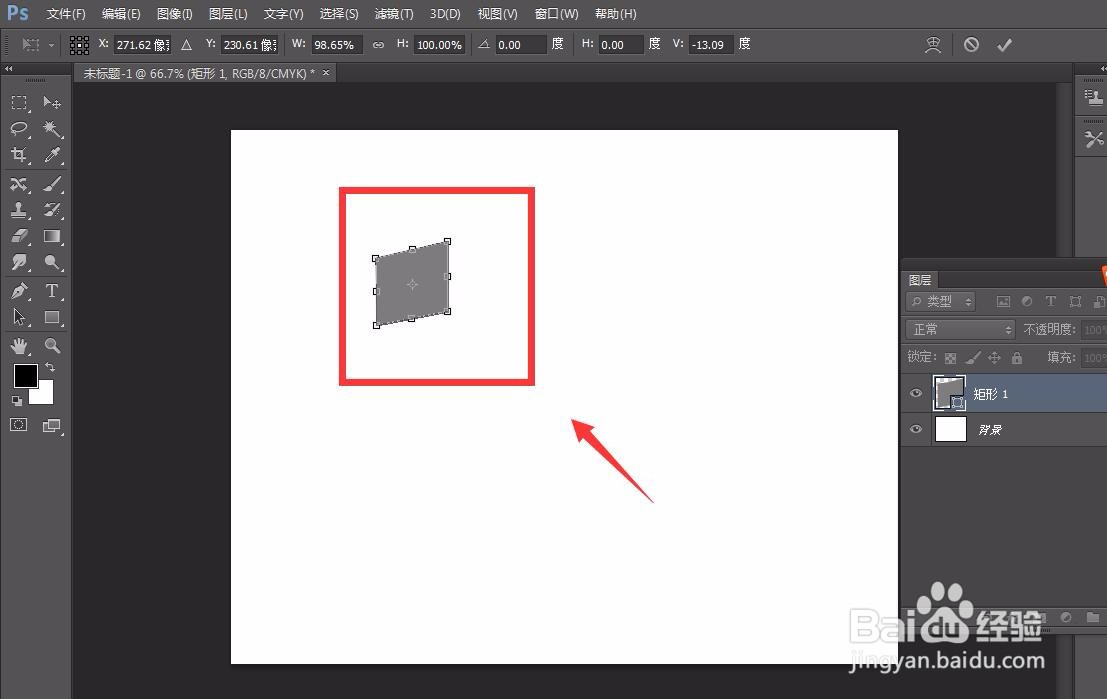
5、按ctrl+j键复制拉悟有仍该图层,然后按ctrl+t键自由变换,右击选择【水平翻转】,将复制图层移动到原图层左侧,又与之重合,调整该图层颜色。
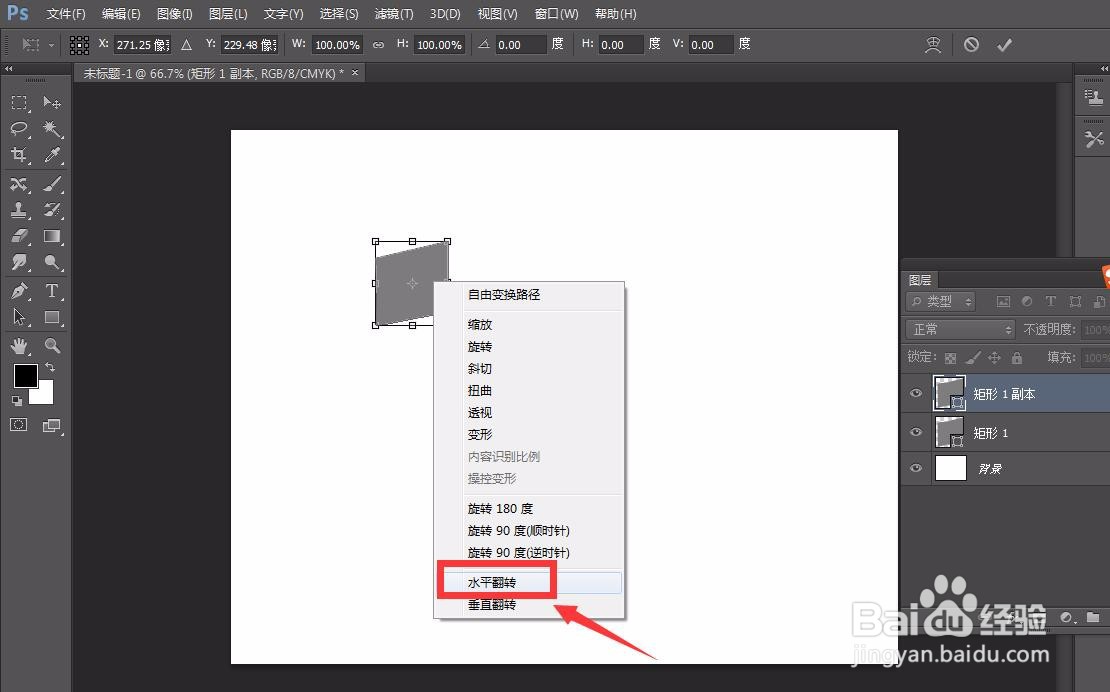
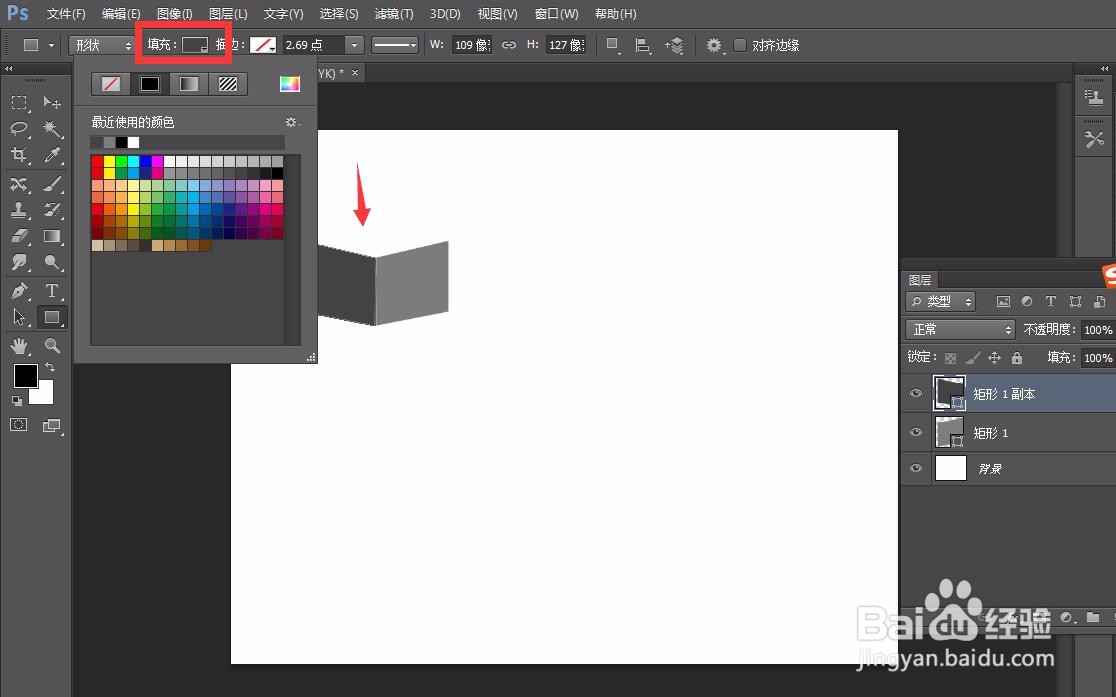
6、按ctrl键的同时选中两个图层,右击分别执行【栅格化图层】,【向下合并图层】。
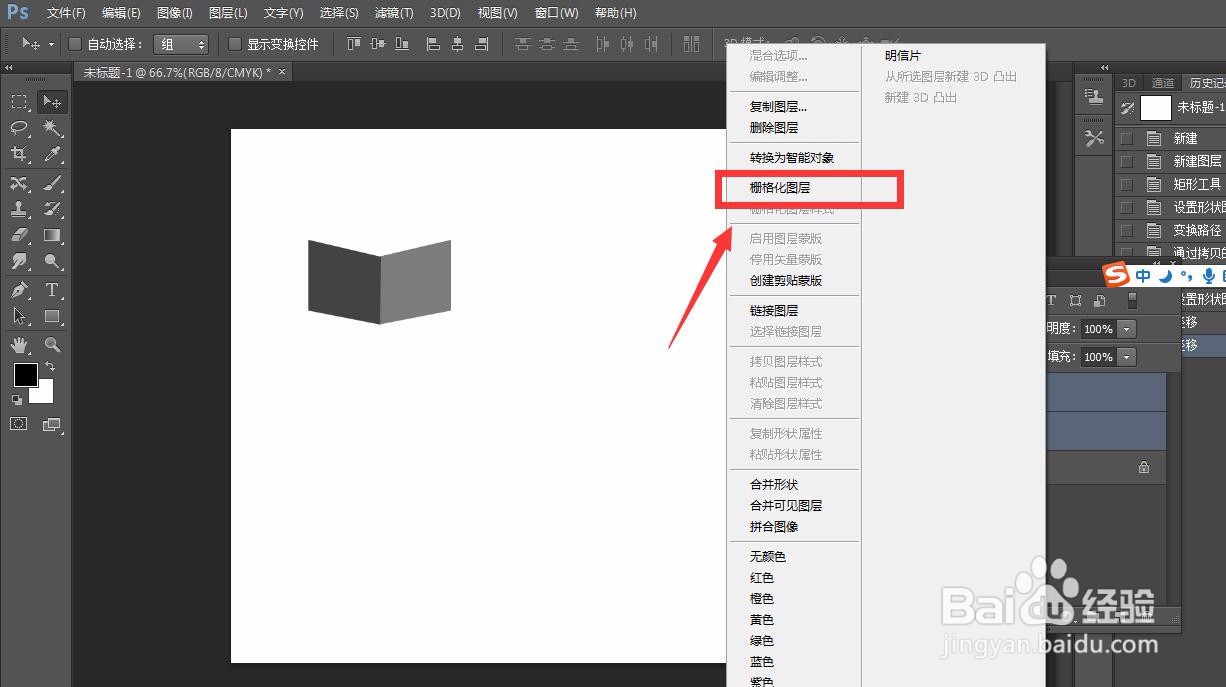
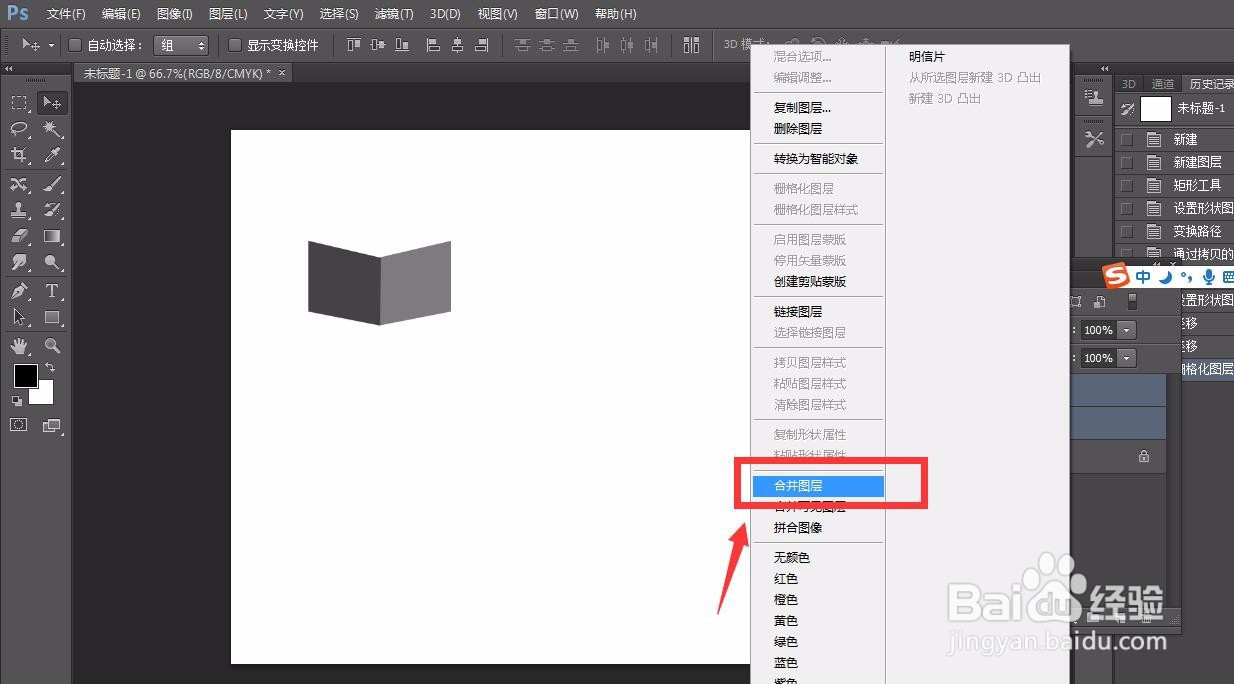
7、将合并后的图层移动到画布左上角,按ctrl+j复制一次,按shift键平移复制图层到原图像的右侧,且与之刚好重合,如下图。
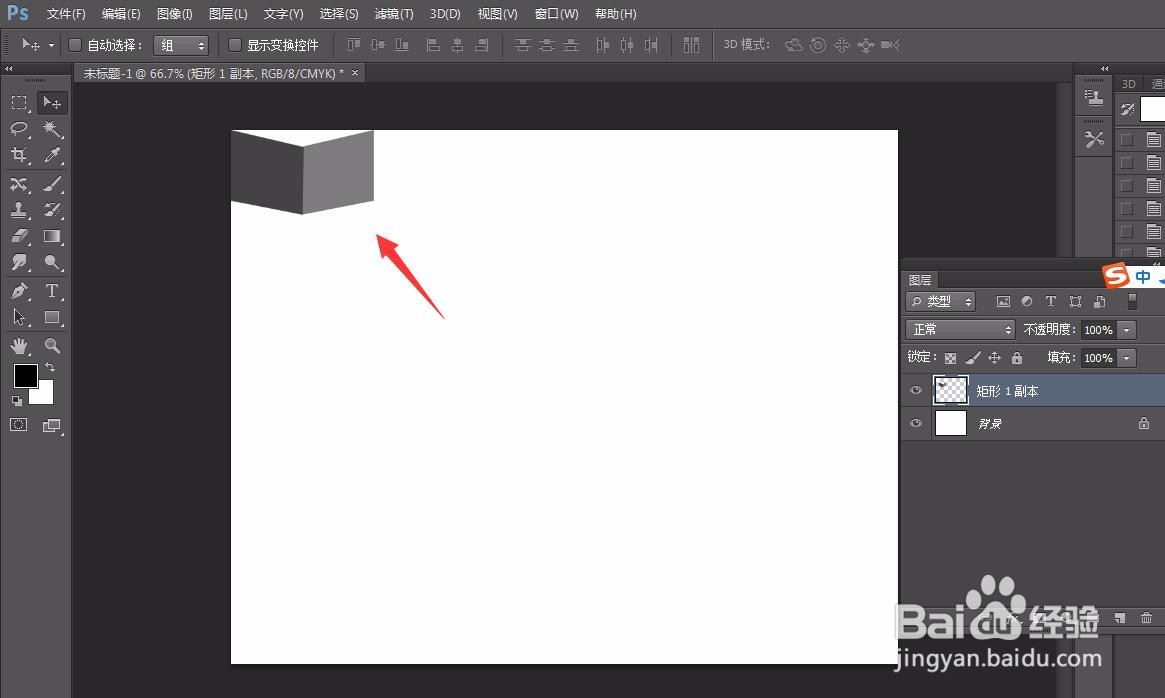

8、同时按ctrl+shift陴鲰芹茯+alt+t键,重复上一步操作,如下图所示,我们可以快速获得一堆组合好的图像,按快捷键ctrl+e合并图层。

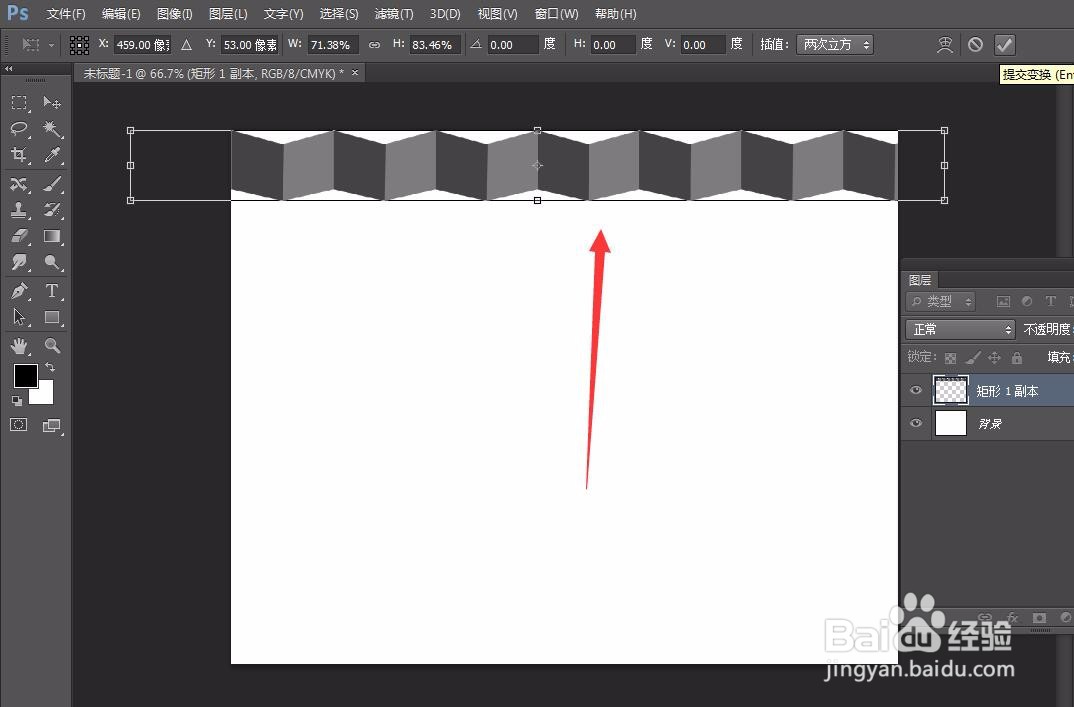
9、将所有图像图层合并后,我们按快捷键ctrl+j复制图层,并将它移动到原图像下方,如下图所示,重复操作,即可获得立方体背景图案。

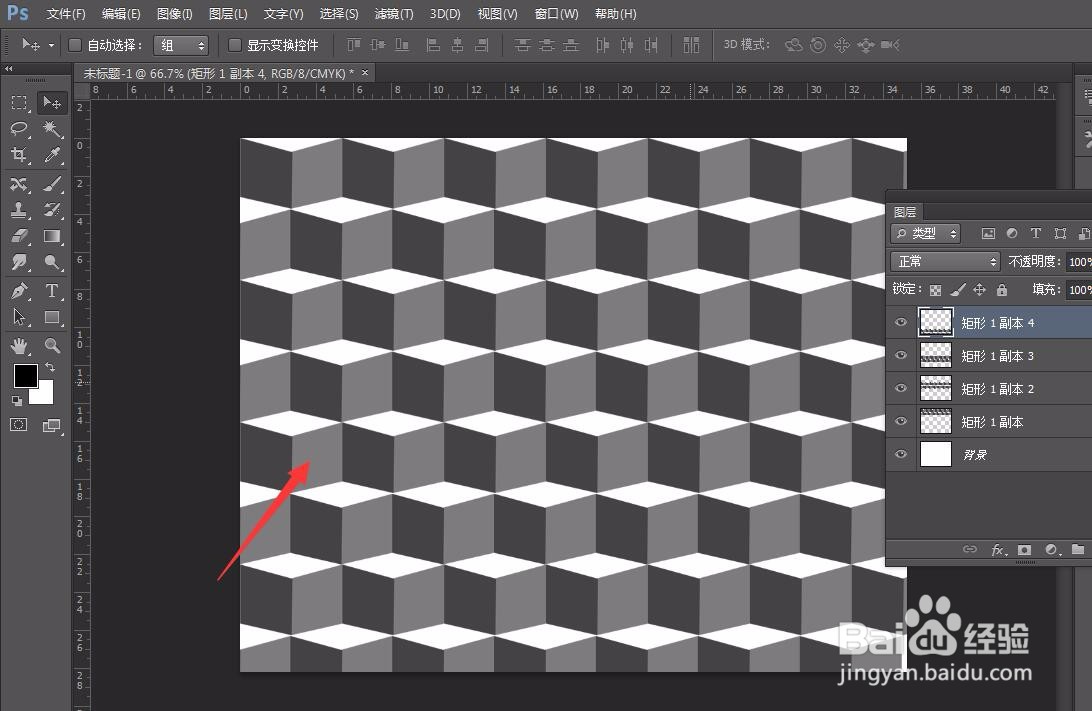
10、我们还可以通过修改背景色来获得不同效果的立方体背景图哦。